Майнкрафт - популярная игра, где игроки строят и исследуют виртуальный мир. Карта игры важна, так как на ней можно создавать свои миры или использовать другие готовые карты.
Загрузка карты в Minecraft - простой процесс, который можно сделать разными способами. Один из них - использовать официальный сайт с огромным количеством карт от других игроков.
Для загрузки карты с официального сайта Minecraft перейдите на страницу загрузки карт, выберите нужную карту и нажмите кнопку "Скачать". Затем сохраните файл в папку с картами на компьютере. Не забудьте распаковать файл, если он в формате .zip!
Также можно загружать карты с других источников, например, с форумов и сайтов сообщества Minecraft. Найдите интересующую карту, скачайте её и сохраните в папку с картами Minecraft.
Теперь у вас есть инструкция по загрузке карт в Minecraft. Погрузитесь в новые миры и узнайте, что же может предложить вам мир Minecraft!
Выбор и загрузка карты в Minecraft
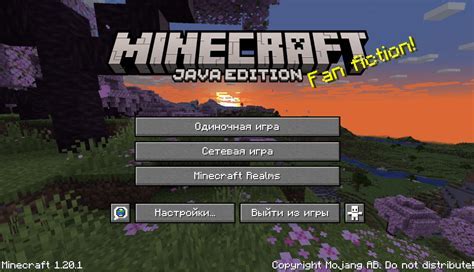
1. Поиск карты. Найдите карту для загрузки в Minecraft на различных веб-сайтах и форумах. Выберите подходящую карту.
2. Загрузка карты. Скачайте выбранную карту на свой компьютер в виде архива или ZIP-файла.
3. Распаковка карты. Распакуйте скачанный ZIP-файл, чтобы получить все файлы карты для дальнейшего использования в Minecraft.
4. Перенос файлов. Зайдите в папку Minecraft и найдите папку "saves". Скопируйте файлы карты из папки, в которую вы распаковали карту, в папку "saves". Если для карты есть отдельная папка внутри архива, скопируйте всю папку целиком.
5. Запуск Minecraft. Запустите игру Minecraft. В меню выбора мира вы должны увидеть загруженную карту. Выберите карту и нажмите "Играть", чтобы начать играть на загруженной карте.
6. Исследование и наслаждение. Теперь у вас есть доступ к новой карте в Minecraft. Исследуйте новые территории, стройте и выживайте в уникальном игровом мире, созданном другими игроками.
Загрузка карты в Minecraft - отличный способ разнообразить игровой опыт и насладиться творчеством других игроков. Следуйте этому руководству, чтобы легко загрузить новую карту и наслаждаться игрой в Minecraft в новом формате.
Установка и настройка Minecraft Forge
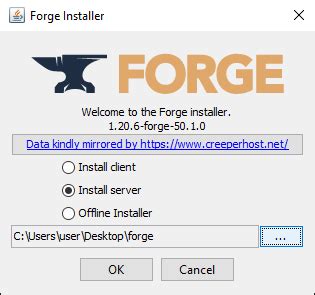
- Скачайте Minecraft Forge с официального сайта, выбрав версию мода, подходящую для вашей версии Minecraft.
- Запустите установку, дважды щелкнув по скачанному файлу Minecraft Forge.
- Выберите "Install client" для установки Minecraft Forge только для одиночной игры или "Install server", если планируете играть по сети.
- После установки запустите Minecraft Forge, чтобы убедиться, что все работает правильно.
- Теперь у вас установлен и настроен Minecraft Forge, готовый для загрузки и использования карт с модами.
Обратите внимание, что некоторые модификации могут требовать дополнительных шагов или файлов для правильной установки. Проверьте инструкции каждого мода перед использованием.
Поиск и установка мода для загрузки карты

Для начала нужно найти подходящий мод для загрузки карты. Используйте онлайн-платформы, такие как:
- Официальный сайт Minecraft – здесь есть различные ресурсы, включая моды, текстуры и карты;
- CurseForge – одна из крупнейших платформ для модов Minecraft. Здесь много модов, включая моды на загрузку карт;
- Planet Minecraft – популярная платформа с большим выбором модов и карт для Minecraft;
- Minecraft Forum – форум разработчиков модов и карт.
Выберите платформу, используйте функцию поиска для нахождения мода на загрузку карты. Введите ключевые слова, такие как «мод карта Minecraft». Прочитайте описание мода и проверьте его совместимость с вашей версией Minecraft.
Когда найдете подходящий мод, скачайте его на компьютер. Мод обычно .jar файл. Убедитесь, что скачали версию для своей версии Minecraft.
Откройте папку с файлами игры Minecraft на вашем компьютере. Обычно это путь %appdata%/.minecraft на Windows или ~/Library/Application Support/minecraft на MacOS.
Найдите папку mods внутри папки .minecraft. Если ее нет, создайте самостоятельно.
Скопируйте скачанный файл мода (.jar) в папку mods. После этого запустите игру Minecraft и убедитесь, что мод установлен успешно.
Теперь у вас есть мод для загрузки карты, скачивайте и устанавливайте интересующие вас карты прямо в игре. Используйте платформы для поиска и скачивания карт, затем следуйте инструкциям для установки каждой карты.
Вот и все! Теперь у вас есть понимание того, как искать и устанавливать мод для загрузки карт в Minecraft. Наслаждайтесь новыми картами и улучшайте свой игровой опыт!
Конвертирование карты в нужный формат

Для конвертации карты в Minecraft вам потребуется специальный инструмент. Рассмотрим несколько способов:
1. Официальный инструмент Minecraft
Используйте Minecraft World Converter, чтобы конвертировать карты из одного формата в другой. Для этого:
- Запустите Minecraft World Converter.
- Выберите нужную карту.
- Выберите формат конвертации.
- Нажмите "Конвертировать" и подождите завершения процесса.
2. Использование сторонних программ
Если официальный инструмент Minecraft не работает для вас, можно воспользоваться сторонними программами для конвертирования карт, такими как MCEdit, WorldEdit и Universal Minecraft Editor. Следуйте инструкциям каждой программы, обращаясь к их документации или руководствам.
3. Поиск готовой конвертированной карты
Иногда можно найти уже готовую карту в нужном формате, не конвертируя ее самостоятельно. Поиските в Интернете на различных ресурсах или форумах Minecraft, чтобы найти подходящую карту для ваших нужд.
При конвертировании карты важно убедиться, что выбранный формат совместим с вашей версией Minecraft. Если вы не уверены, рекомендуется обратиться к официальной документации или сообществу Minecraft для получения дополнительной информации и поддержки.
Загрузка карты в Minecraft

- Выберите карту. На множестве специализированных ресурсов вы сможете найти широкий выбор карт для Minecraft. Ознакомьтесь с описанием карты, чтобы узнать, подходит ли она для вашего стиля игры.
- Скачайте карту. После выбора понравившейся карты, нажмите на кнопку «Скачать» или «Download». Файл карты будет скачан на ваш компьютер в формате .zip или .rar.
- Разархивируйте карту. Поместите файл карты в удобное место на компьютере и распакуйте его.
- Переместите карту в папку Minecraft'а. Найдите папку, где установлена игра Minecraft, затем найдите папку «saves» и перетащите туда папку с картой.
- Запустите Minecraft и загрузите карту. Выберите профиль, режим одиночной игры, затем выберите загруженную карту и нажмите «Играть».
Теперь вы можете наслаждаться увлекательными приключениями на загруженной карте в Minecraft! Помните, что каждая карта вносит свои особенности и сюжетные задания в игровой процесс, поэтому не стесняйтесь исследовать и открывать новые миры.
Проверка и исправление ошибок после загрузки карты
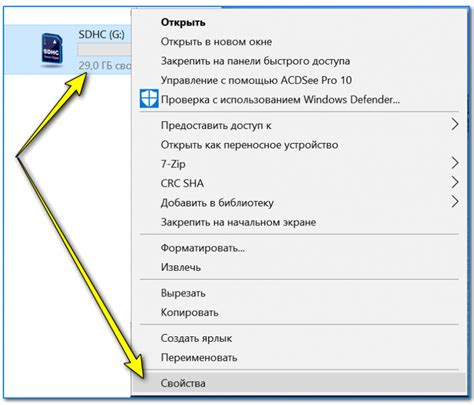
После загрузки карты в Minecraft может возникнуть несколько типов ошибок, связанных с загрузкой и работой карты. В этом разделе мы рассмотрим некоторые из распространенных проблем и предложим решения для их исправления.
Ошибка загрузки карты
Если при загрузке карты вы получаете сообщение об ошибке, убедитесь, что вы правильно установили карту в папку Minecraft. Распакуйте файл карты из ZIP-архива и скопируйте его в папку "saves" внутри папки ".minecraft" на вашем компьютере. Попробуйте перезапустить Minecraft и загрузить карту снова.
Проблемы с блоками и структурами
После загрузки карты могут возникнуть проблемы с блоками и структурами. Некоторые блоки могут отсутствовать или быть неправильно размещены. В таком случае, вам нужно вручную исправить ошибки в игре, используя инструменты типа "Строительные режимы" или "Полет".
Проблемы с командами и сценариями
Не стесняйтесь экспериментировать и наслаждаться игровым процессом с загруженными картами в Minecraft. Убедитесь, что ваша версия игры и ресурсы соответствуют требованиям карты, которую вы выбрали. Выберите карту, которая подходит вашим предпочтениям из множества доступных вариантов.
- Загрузите карту в формате .zip или .rar и скопируйте содержимое в папку "saves" в Minecraft.
- Проверьте карту на ошибки и совместимость с вашей версией игры перед началом игры.
- Наслаждайтесь новыми приключениями и возможностями на карте.
Загрузка карт в Minecraft - отличный способ расширить возможности игры. Соблюдайте рекомендации карты, будьте творческими и наслаждайтесь игрой в полной мере!